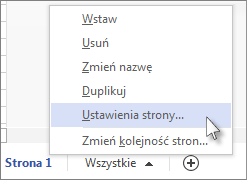Można określić rozmiar i orientację papieru dla każdej strony na wielostronicowym diagramie, niezależnie od pozostałych stron. Jeśli opcja Rozmiar automatyczny jest aktywna, strona rysunku będzie dopasowywana do rozmiaru i orientacji papieru drukarki.
Rozmiary papieru utworzone na bieżącej stronie diagramu za pomocą linii podziału strony ( nazywanych kafelkami) są zmieniane w celu dopasowania do rozmiaru papieru drukarki.
Aby ustawić rozmiar papieru do drukowania
-
Na karcie Projektowanie w grupie Ustawienia strony kliknij pozycję Rozmiar.
-
Kliknij rozmiar papieru drukarki, którego chcesz użyć.
Zmienianie orientacji strony na pionową lub poziomą, gdy jest włączona opcja Autodopasowania rozmiaru
Poniższa procedura określa orientację kafelka (jak pokazano w wierszach podziału strony) dla bieżącej strony.
Aby ustawić orientację strony dla bieżącej strony
-
Na karcie Projektowanie w grupie Ustawienia strony kliknij pozycję Orientacja.
-
Kliknij pozycję Pionowa lub Pozioma.
Zaawansowane konfigurowanie strony
Rozmiar strony rysunku i rozmiar papieru drukarki można ustawić niezależnie za pomocą okna dialogowego Ustawienia strony .
Aby ustawić rozmiar strony rysunku i strony drukarki
-
Kliknij prawym przyciskiem myszy kartę strony poniżej okna rysunku, a następnie kliknij pozycję Ustawienia strony.
-
Za pomocą kontrolek na kartach Ustawienia wydruku i Rozmiar strony możesz niezależnie wprowadzać zmiany na papierze drukarki i w widoku strony rysunku.
Podgląd miniatur na każdej karcie pokazuje, jak widok strony rysunku wypada w porównaniu z konfiguracją papieru drukarki.
Automatyczne zmienianie rozmiaru strony rysunku w celu dopasowania ich do kształtów na stronie
Jeśli pracujesz bez autodopasowania rozmiaru i chcesz zmienić rozmiar strony rysunku, aby zmieścił się w zawartości strony, wykonaj poniższą procedurę.
Aby zmienić rozmiar strony rysunku w celu dopasowania ich do kształtów na stronie
-
Na karcie Projektowanie w grupie Ustawienia strony kliknij pozycję Rozmiar.
-
Kliknij pozycję Dopasuj do rysunku.
Rozmiar strony rysunku zmienia się tak, aby pasował do rysunku, a tylko margines strony został dołączony jako otaczający biały odstęp.
Uwaga: Jeśli opcja Autowładowanie jest aktywna, kliknięcie przycisku Dopasuj do rysunku powoduje jego dezaktywowanie.
Aby aktywować i dezaktywować automatyczne rozmiary
-
Na karcie Projektowanie w grupie Ustawienia strony kliknij pozycję Automatycznie rozmiar.
Kliknięcie przycisku Autodopasowanie powoduje jego włączenie lub wyłączenie.
Aby ustawić marginesy strony wydruku
-
Kliknij prawym przyciskiem myszy kartę strony poniżej okna rysunku, a następnie kliknij pozycję Ustawienia strony.
-
Na karcie Ustawienia wydruku kliknij pozycję Konfiguracja.
Możesz ustawić marginesy i wprowadzić inne zmiany.